cad如何制作单门展柜平面图
1、打开AutoCAD 2013软件,点击【图层特性管理器】,点击【新建图层】,将图层命名为:单门展柜。点击色块,按图示设置一个图层颜色,完成单门展柜图层的设置(如图所示);


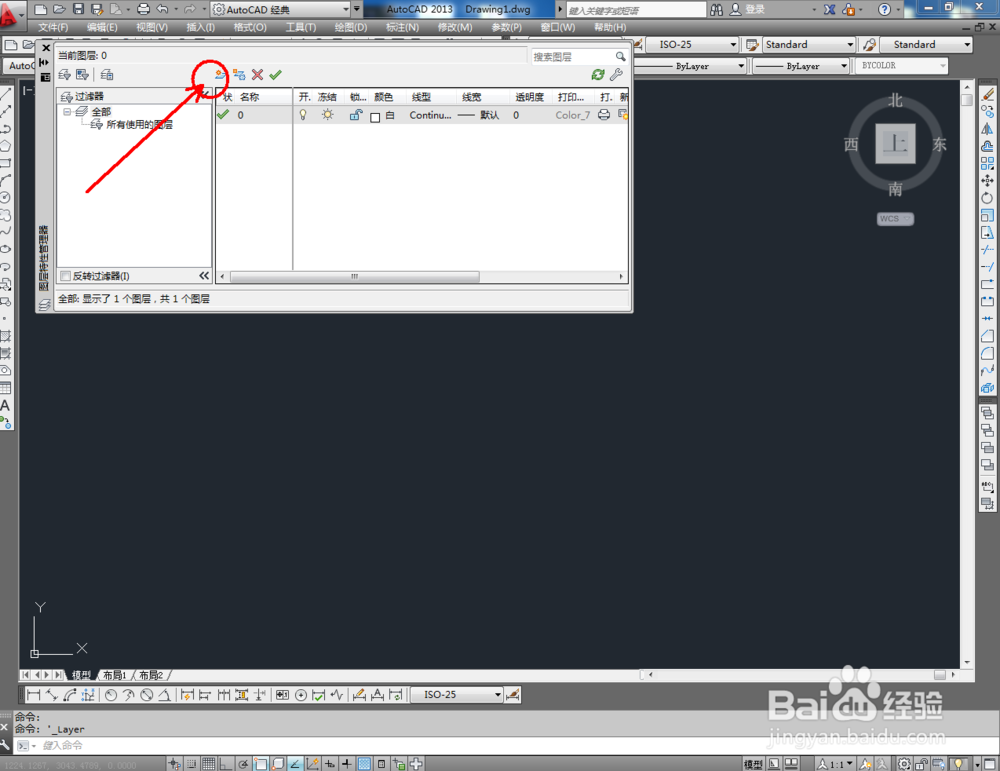

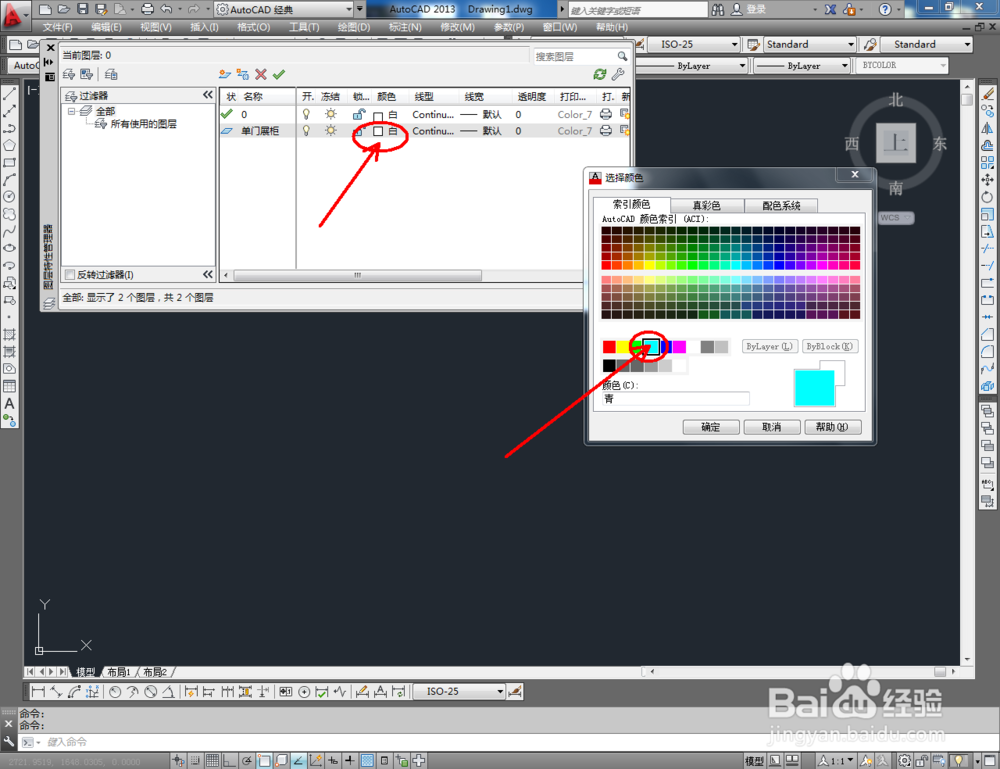


2、点击【矩形工具】,按图示在命令栏输入:d并按下空格键,输入长度数值:600并按下空格键,继续输入宽度数值:2000并按下空格键,完成矩形图案的绘制。选中图案,点击右边工具栏中的【分解工具】,将图案炸开(如图所示);





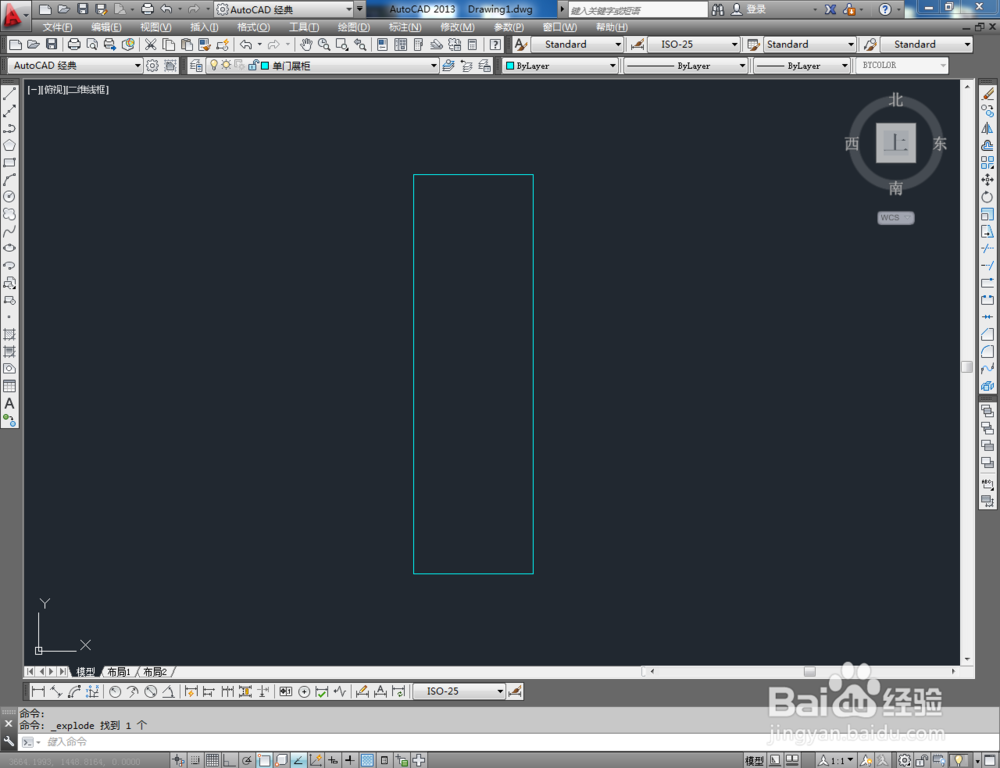
3、点击右边工具栏中的【偏移】,在命令栏中输入: 25,选中图案侧边和顶边,依次对侧边和顶边进行向内偏移。在命令栏中输入:80,选中底边,将底边进行向上偏移(如图所示);
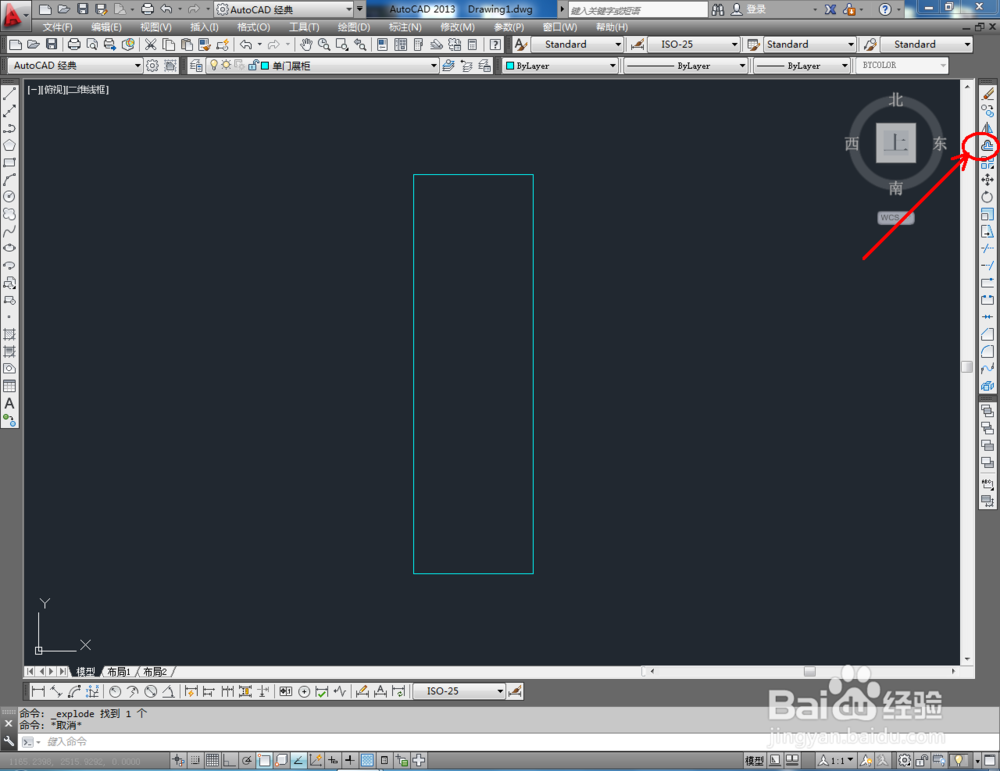





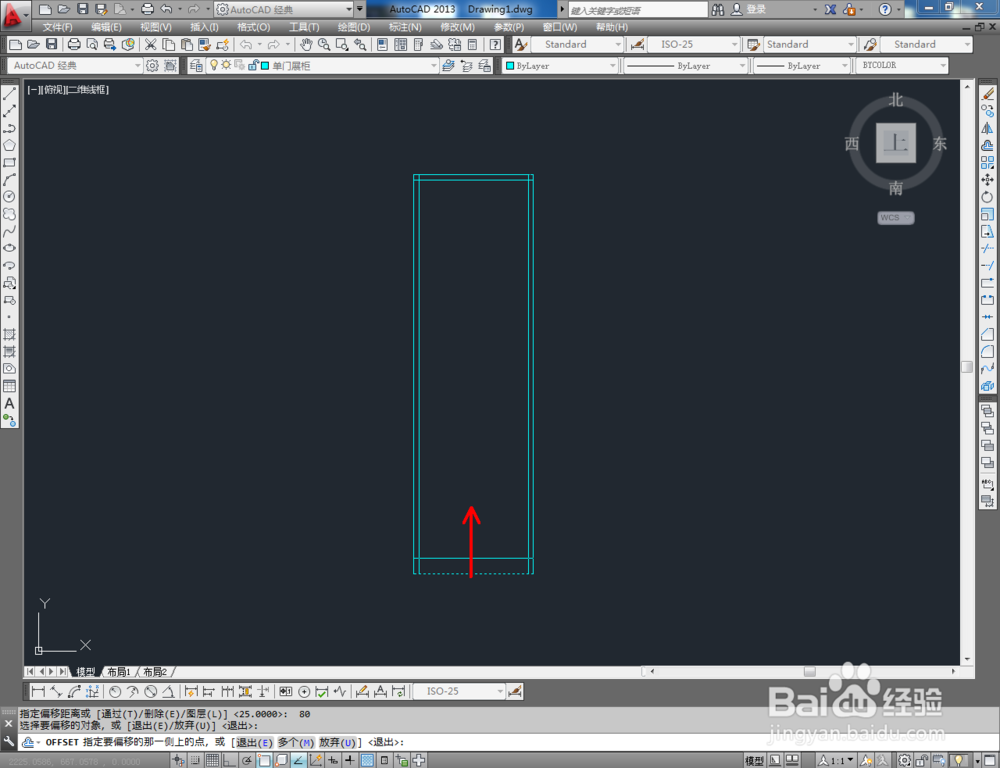


4、点击右边工具栏中的【偏移】,按图示依次在命令栏中输入数值,对图示选线进行对应的偏移操作(如图所示);
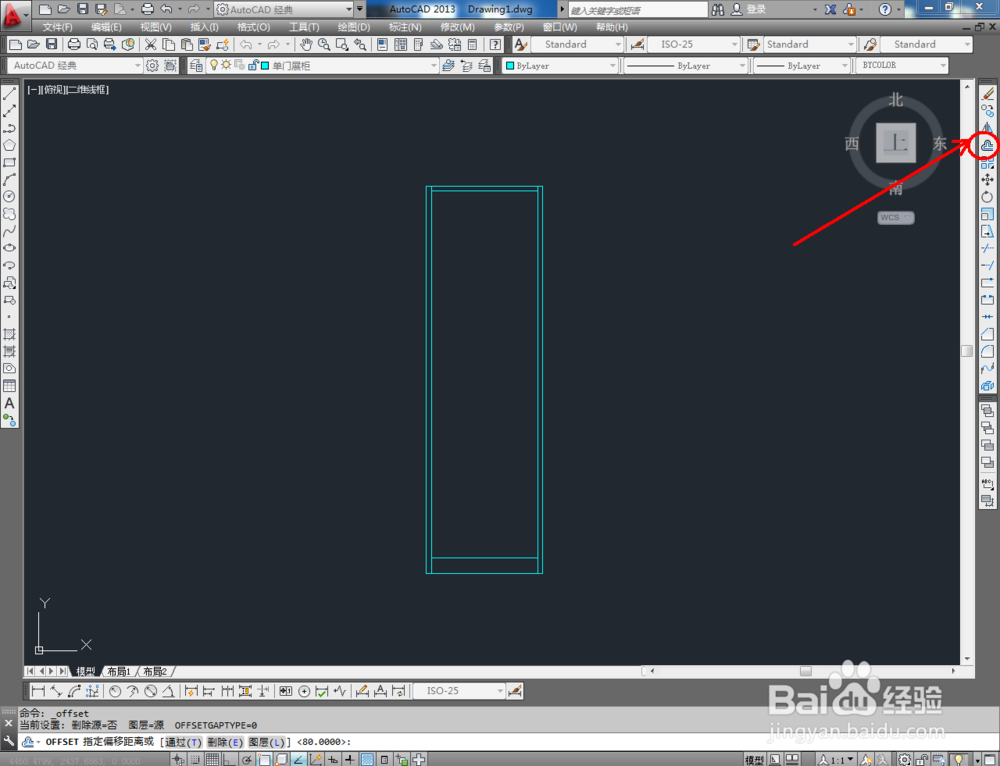




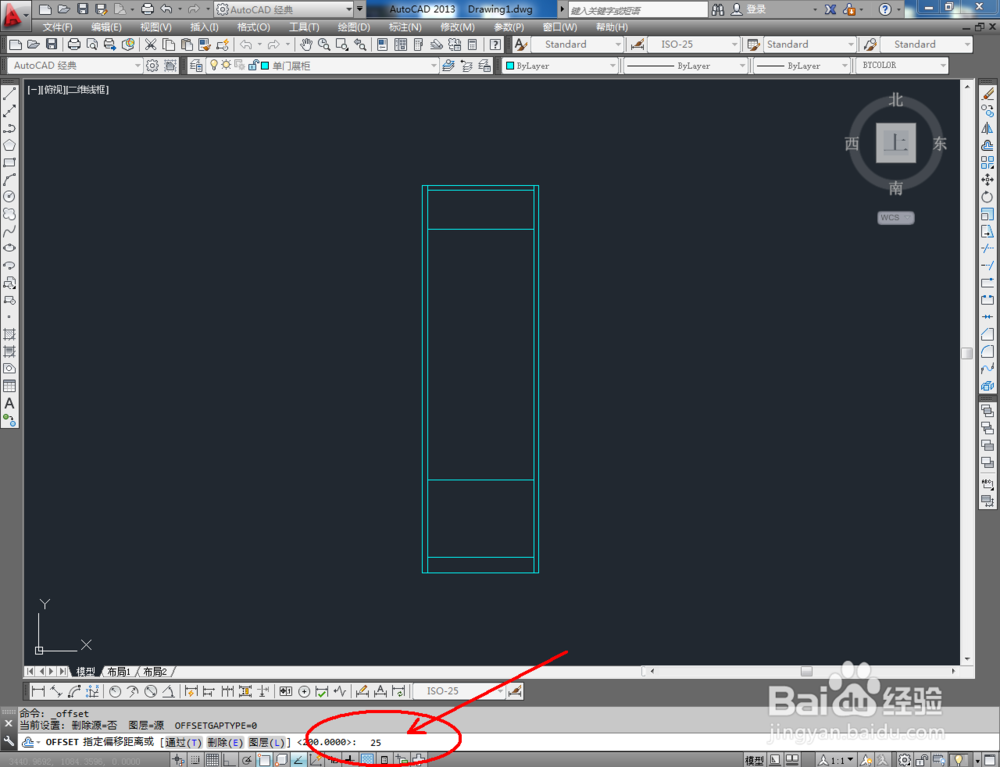

5、点击【直线工具】绘制一条直线后,点击【绘图】-【点】-【定数等分】,在命令栏中输入数值:4,生成线段四等分。点击【直线工具】按图示完成层板部分图案的绘制;
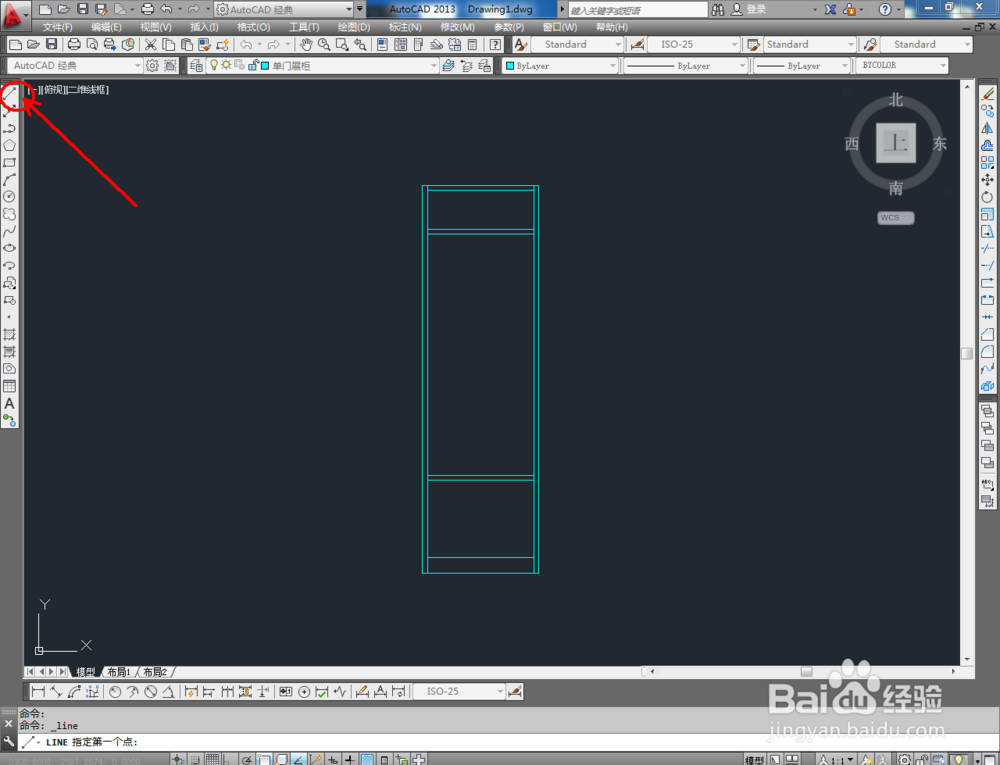












6、将制作好的拉手图块导入文件并调整好拉手的位置。完成细节部分的制作后,我们的单门展柜平面图便全部制作完成。


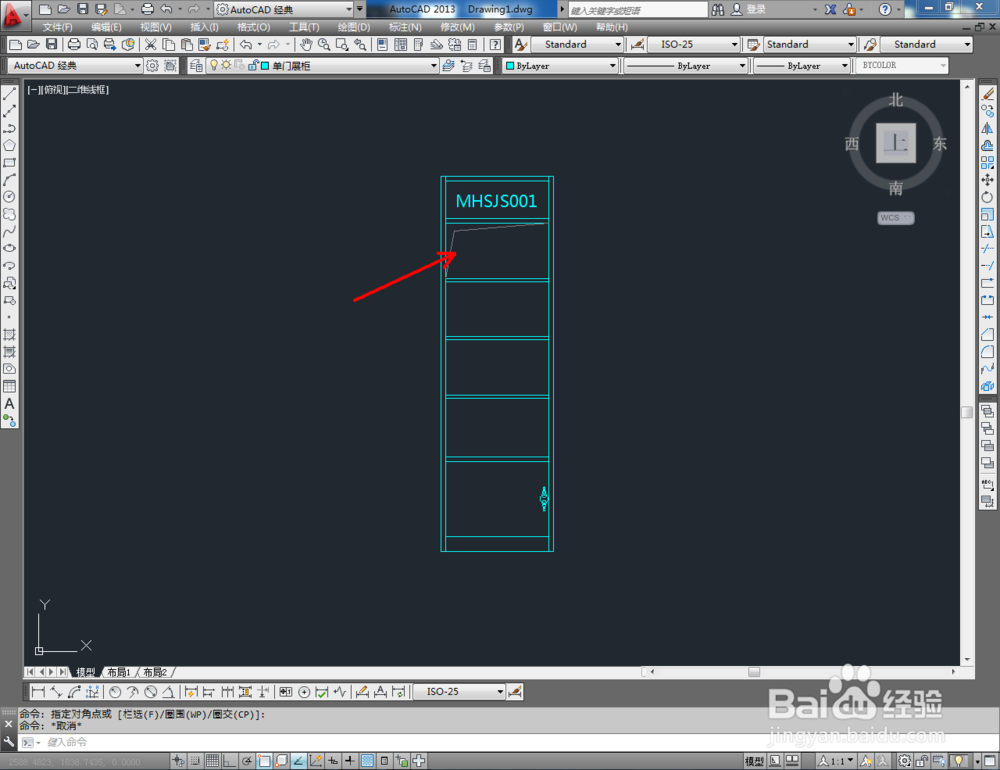


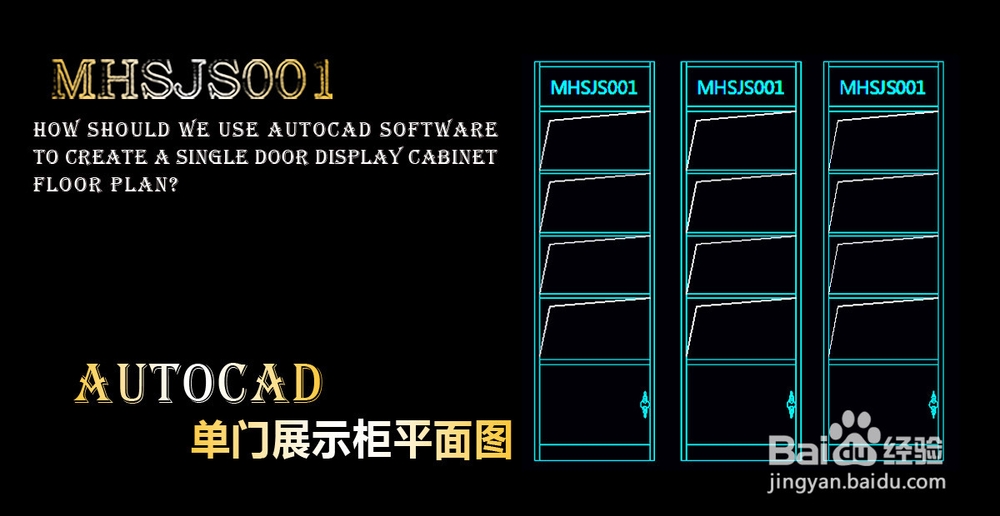
声明:本网站引用、摘录或转载内容仅供网站访问者交流或参考,不代表本站立场,如存在版权或非法内容,请联系站长删除,联系邮箱:site.kefu@qq.com。
阅读量:91
阅读量:135
阅读量:48
阅读量:130
阅读量:178